

ACTUALIZADO 27 febrero 2024 / Artículo por Berna
ACTUALIZADO 27 febrero 2024 / Artículo por Berna
Compartir


Si llegaron hasta acá es porque realmente están muy interesados en obtener la Working Holiday Nueva Zelanda! En este artículo les vamos a contar cómo llenar el formulario de aplicación para poder obtener la visa y viajar al país kiwi por un año!
Seguramente ya leyeron cuáles son los requisitos y cómo es el proceso completo de aplicación de la visa. Si ya tienen toda esa info, lo único que resta ahora es esperar la fecha de apertura de los cupos y aplicar a la visa a través del sistema online!
Tengan en cuenta que el sistema online está disponible para Argentina, Chile, Uruguay, Perú, México, España, entre otros.
Antes, les compartimos un video donde Berna les explica detalladamente todo lo que tienen que saber para completar el formulario y conseguir la visa: 👇
Completando el formulario que les compartimos a continuación, les va a llegar por mail el acceso al simulador de aplicación a la visa Working Holiday Nueva Zelanda. 😎
Así que una vez que hayan leído nuestros artículos sobre cómo aplicar a la visa, cómo completar el formulario de aplicación y tips para conseguir la visa, junto a todos los videos que fuimos publicando y el webinar explicativo, podrán hacer un simulacro de aplicación a la visa y ¡llegar preparados al día tan esperado! 💪
Ahora sí, les compartimos el formulario para que completen: 👇
Desde inmigración indican que se pueden utilizar cualquier explorador para aplicar a la visa, y efectivamente, según la experiencia de muchos yomeanimers, sabemos que la página funciona con Internet Explorer, Chrome, Safari o Mozilla Firefox.
Este manual de aplicación se divide en 2 partes:
Antes de que lean el manual, les compartimos el artículo Tips para conseguir la Working Holiday Nueva Zelanda donde les damos recomendaciones a la hora de completar el formulario de aplicación a la visa.
1- Ingresar a la página web de Inmigración de Nueva Zelanda.
2- Crear usuario y contraseña. Si ya leyeron el artículo sobre cómo aplicar a la visa, seguramente ya lo tengan creado. Si no, lo crean ahora desde la web de inmigración haciendo clic debajo de Working Holiday Schemes en “Create an account”, tal como se ve en la imagen de abajo:


Una vez que hicieron clic, se carga una nueva página y les aparece un formulario de registro como el que ven en esta imagen:
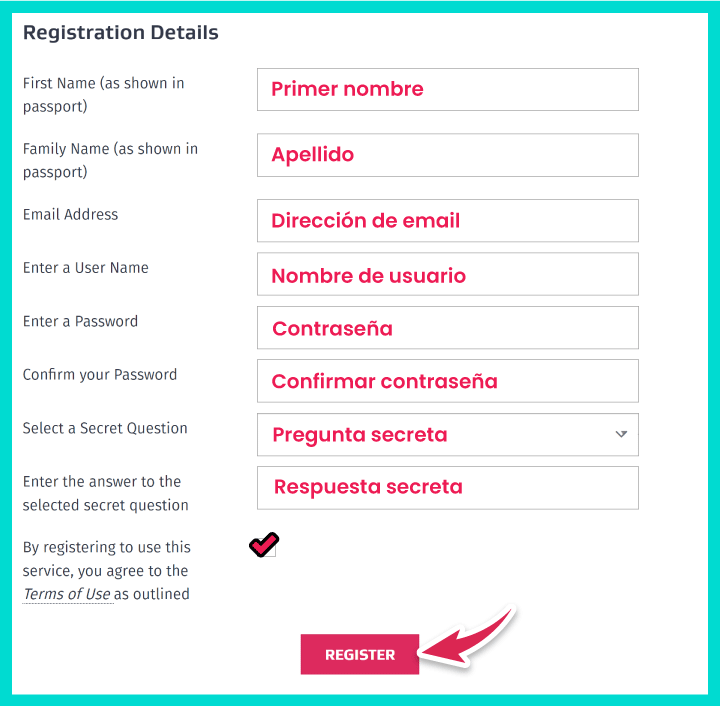
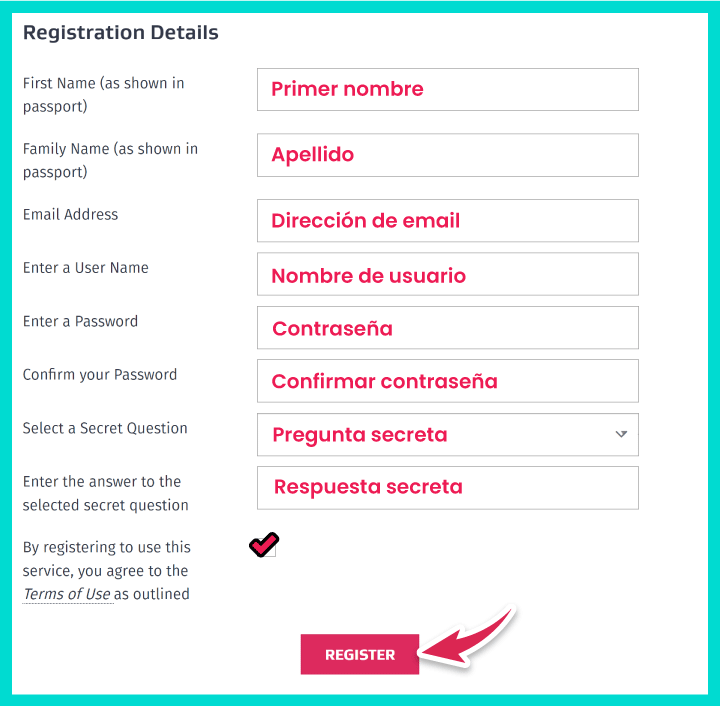
Deben completar todo con todos sus datos y además deben seleccionar una pregunta secreta con su respectiva respuesta, esto sirve en caso de que se olviden la contraseña. Al finalizar hacen clic en “register“.
IMPORTANTE: no usen letras “Ñ”, reemplácenlas por la “N”, el sistema no las reconoce. Esto está chequeado, no hay problema en usar N en vez de Ñ. Además, es lo mismo completar los casilleros con mayúsculas o con minúsculas, o la primera con mayúscula y la demás con minúsculas, no hace diferencia!
Una vez que hicieron clic en “register” les va a aparecer una ventana en la cual les indican que van a recibir un mail con la confirmación del registro.
Lo que deberían hacer ahora es abrir su casilla de correo, abrir ese mail y hacer clic en el link o enlace que les envían. El mail se ve más o menos así:
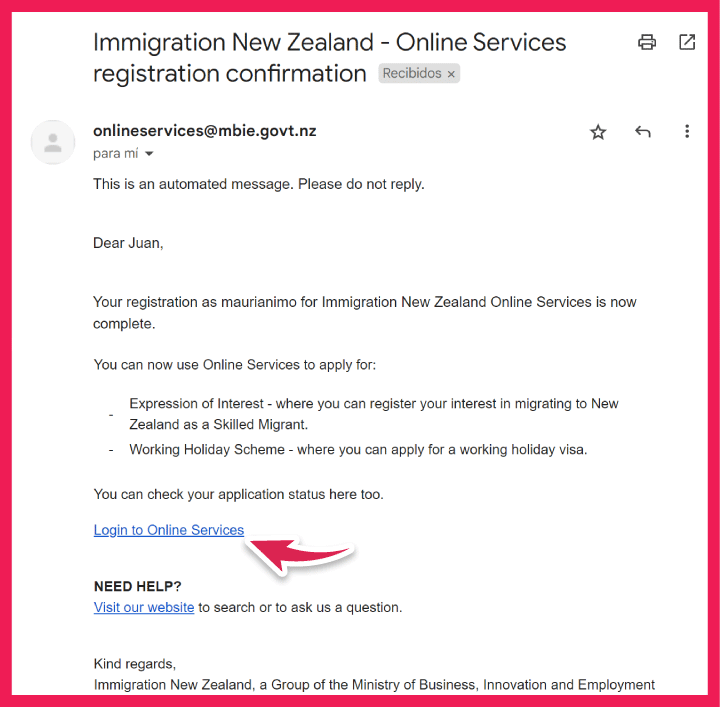
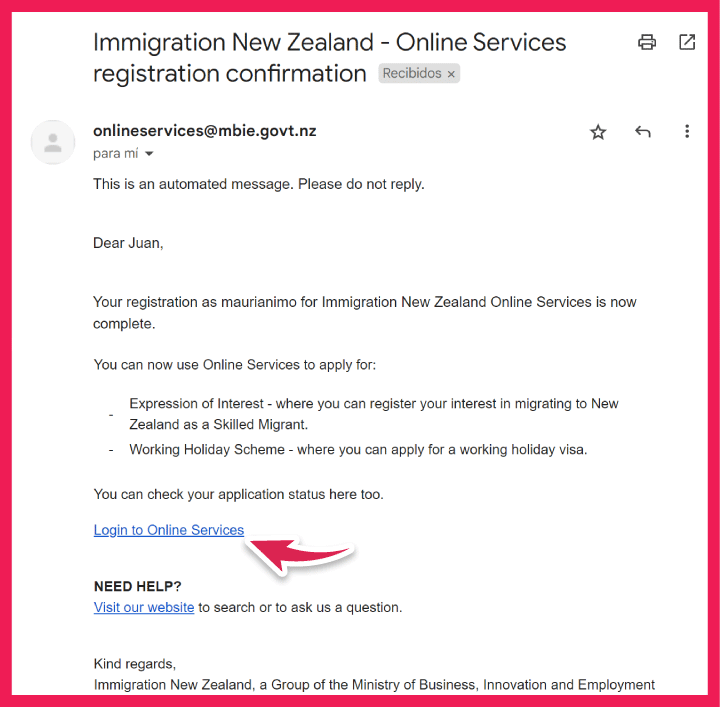
Al hacer clic en el enlace que les mandaron, los va a redirigir a la web de inmigración para que puedan ingresar al sistema con su usuario y contraseña recién creados.
Tengan en cuenta que Inmigración resetea la información de usuario así que no podrán utilizar el mismo usuario que en años anteriores.
De todos modos, recuerden que es recomendable crear el usuario con anticipación a la fecha de aplicación, así el día en que se habilitan los cupos no tienen que perder tiempo en ese paso. Pero tengan en cuenta que los usuarios tienen vigencia de 3 meses, así que como máximo creen su cuenta 3 meses antes de la fecha de aplicación.
Ahora sí, llegó el momento de aplicar a la visa!
Nuevamente, lo primero que deben hacer es ir a la página de inmigración y loguearse en el sistema con su usuario y contraseña:


Apenas ingresan al sistema, lo primero que tendrán que hacer es seleccionar el país del pasaporte con el que van a aplicar.
Aquí abajo les dejamos una imagen de cómo se ven los países, en este caso Argentina. Ustedes eligen el país que corresponda según su pasaporte.
El día de la aplicación a la hora exacta en la que abren los cupos (ver fechas de aplicación), así va a aparecer Argentina por ejemplo, como “open“.


El día de la aplicación, a la hora exacta en que abren los cupos, van a poder ver el siguiente mensaje que aparece en la imagen de abajo y van a poder hacer clic en “Apply Now” para tratar de conseguir la Working Holiday Visa Nueva Zelanda! Como dijimos arriba, en este caso utilizamos como ejemplo a Argentina.


Luego de haber hecho clic en “Apply now” en el país de su pasaporte, llega el momento de completar las distintas pestañas del formulario de aplicación.
A medida que van completando las pestañas, tienen que hacer clic en “Next” que está abajo a la derecha.
Aclaración: recomendamos ir haciendo clic solo en “Next” y no seleccionar “save” en cada pestaña porque se pierde mucho tiempo. Además, al elegir next también se va guardando todo. Es una recomendación, ustedes pueden elegir cómo hacerlo.
A esta primera pestaña la deben completar con sus datos personales. Deben poner los datos como salen en su pasaporte, para que luego su visa tenga los datos correctos.
Otra recomendación es que NO traduzcan la página al español y desactiven la traducción automática porque algunas partes del formulario pueden dar error, por ejemplo la fecha de nacimiento que a algunos YoMeAnimers se les invirtió (porque en inglés el formato de la fecha es a la inversa) y les provocaba un error cuando querían completarla.


Donde dice “Address”, deben ingresar los datos del domicilio en el cual se encuentren en el momento en el que están completando este formulario.
No importa si están en Nueva Zelanda, España, o donde sea, solo escriben la dirección en la que están ahora. No hace falta que ese domicilio coincida con el de su pasaporte, ni con el de su DNI, cédula, etc.
Si están en Nueva Zelanda, les recomendamos leer el artículo “Cómo conseguir la visa desde Nueva Zelanda“.


En esta parte deben indicar el número de pasaporte con el cual están aplicando y con el cual van a ingresar a Nueva Zelanda en caso de conseguir la visa. En el casillero de “número de pasaporte”, deben incluir números y letras, según corresponda por su pasaporte, no son solamente los números.
A continuación, les van a solicitar que incluyan otra identificación que puede ser:
En “Date Document was Issued“, indican la fecha de emisión de ese documento, y en “Expiry Date of Document“, la fecha de vencimiento (esta fecha no es obligatorio completarla). Al finalizar hacen clic en Next.
No es obligatorio completar esta pestaña, por lo cual, para ahorrar tiempo, sugerimos que no la completen. Hagan clic directamente en “next“, o seleccionen la pestaña “HEALTH“, así van directamente a esa sección que sí deben completar.
En esta sección tienen que responder a cada pregunta seleccionando “Yes” o “No” según su caso particular.
Si tienen alguna respuesta afirmativa, tendrán que brindar información extra en el recuadro que aparece al final de las preguntas.


Solo si estuvieron viviendo o visitaron por más de 3 meses en los últimos 5 años algún país que no figura en la lista de países sin riesgo, deberán colocar “YES” en el formulario y enviar los “Rayos X“. Es el caso de Perú por ejemplo, que deben responder “YES” y enviar Rayos X.
Y deben responder “NO” en la pregunta sobre Rayos X, si son de los siguientes países:
Les recordamos que Argentina, Chile, Uruguay y México están en la lista de países de bajo riesgo de tuberculosis, entonces NO deben presentar los estudios de Rayos X para postular a la visa. A menos que sea una excepción y no cumplan con lo de los 3 meses mencionado anteriormente.
Al responder “YES”, al finalizar su aplicación online van a tener que hacer y enviar los “Rayos X” a inmigración para que su solicitud de visa quede completa.
Por más info sobre cómo hacer y enviar los Rayos X les recomendamos leer nuestro artículo eMedical: Como hacer y enviar los Rayos X (2023).
Las siguientes preguntas son sobre si han estado convictos, prófugos o presos en algún momento o si han sido deportados desde Nueva Zelanda. Si nunca han tenido problemas con la ley, deben responder “No” a todas las preguntas.


En esta última sección les van a hacer preguntas específicas sobre la visa Working Holiday. Al final de esta imagen les explicamos en detalle qué deben responder a cada una.


1- ¿Has estado en Nueva Zelanda bajo la visa Working Holiday con anterioridad?
En esta pregunta deben responden “No”, recuerden que esta visa se puede obtener una sola vez en la vida.
2- ¿Tienes suficientes fondos para vivir en Nueva Zelanda durante tu estadía?
Deben responder “Yes”. Recuerden que los NZD 4200 que se piden demostrar, es para cuando ingresan a Nueva Zelanda y no ahora.
3- Indicar una fecha estimada de viaje a Nueva Zelanda.
Esto es solo con fines informativos, si deciden viajar en otra fecha no hay ningún problema. El pasaporte del país bajo el cual aplican debe tener una validez de al menos 15 meses después de la fecha estimada de llegada a Nueva Zelanda que coloquen en el formulario de aplicación. Si no cumplen con esta condición, el formulario no los dejará avanzar en el proceso de aplicación.
4- ¿Has estado anteriormente en Nueva Zelanda?
Responden según su caso. Si ya estuvieron en Nueva Zelanda con alguna otra visa, deben seleccionar “Yes”. De lo contrario, ponen “No”.
5- En caso de responder “Yes” en la pregunta 4, deben indicar en qué fecha estuvieron en el país.
6- ¿Tienes suficientes fondos para comprar un ticket aéreo para salir de Nueva Zelanda? (en caso de no comprar un pasaje de regreso)
Deben responder “Yes”.
7- ¿Conoces los requisitos específicos de esta visa?
Aquí también deben responder “Yes”.
Cuando terminan con estas preguntas, hacen clic en “Next”, y los van a redirigir nuevamente al comienzo, tal como pueden ver en la imagen de abajo. Aquí tienen que hacer clic en “SAVE” que aparece al final para enviar la aplicación.
Luego, cargará nuevamente la misma pantalla pero les aparecerá la opción “PROCEED TO SUBMIT YOUR APPLICATION”, hacen clic y los llevará al siguiente paso.


Una vez que hicieron clic en “Submit your Application“, les va a aparecer un captcha que deben tildar. Este captcha puede aparecerles de forma aleatoria mientras van completando el formulario, pero no se preocupen que solo deben tildarlo y continuar completando el formulario.


Luego de tildarlo, les aparecerá esto:


Luego de tildar el captcha y haber dado clic en Submit, llega el último paso, pero no menos importante: hacer el pago de la visa.
Recuerden que no van a tener la visa hasta que no la hayan pagado. Todavía puede que se queden sin la visa si al momento de querer hacer el pago les aparece un cartel que indique que ya se agotaron.
En esta última instancia deben hacer clic en “PAY NOW” (pagar ahora). Si eligen “Pay Later”, probablemente cuando quieran pagar más tarde, ya no queden más visas! Por lo tanto, hagan el pago en ese mismo momento! Tengan en cuenta que el costo actual de la visa es de NZD 455 (USD 270.70).
👉ACLARACIÓN IMPORTANTE: Mexicanos no tienen que pagar el arancel de la visa, únicamente deben abonar el Impuesto Internacional de Conservación y Turismo (IVL) que tiene un costo de NZD 35 (USD 20.82).
solo tienen que pagar , les recomendamos tener 2 tarjetas de crédito, una VISA y otra MASTERCARD, en caso de por algún motivo tengan problemas con alguna, ya tienen a mano otra opción para hacer el pago.[/alerta]


Para más información sobre con qué tarjetas pueden pagar, les recomendamos leer “Todo sobre pagar la Working Holiday Nueva Zelanda“.
Luego, deben hacer clic en “Proceed to Secure Payment Site”.


En la próxima pantalla deben ingresar el nombre del titular de la tarjeta con la cual van a hacer el pago. Recuerden que puede ser de cualquier persona la tarjeta, no es necesario que sea de ustedes.
No se compliquen con este paso, simplemente pongan el nombre de la persona que aparece en la tarjeta y listo. No importa qué vínculo o relación tengan con esa persona, ese dato es solo para hacer el pago.


En la siguiente ventana, tendrán que completar cada campo con los datos de la tarjeta que vayan a utilizar para abonar la Working Holiday:


1- Card Number: Son los 16 números que están al frente de su tarjeta.
2- MM/YY: Fecha de vencimiento de la tarjeta.
3- CSC (Card Security code): Son los 3 números de seguridad que están detrás de la tarjeta, en el extremo derecho.
4- Cardholder name: Nombre y apellido del titular, tal como aparece en la tarjeta de crédito.
Una vez que ingresaron todos los datos, hacen clic en “Pay“.


Si el pago fue exitoso, y no hubo problemas con el mismo, les va a aparecer una pantalla confirmando que el pago fue aprobado y solo deben hacer clic en “ok”.


Este “Succesful Payment“, quiere decir que pudieron hacer el pago, y que salió todo bien, y por lo tanto, significa que ya tienen la visa! Salvo quienes tengan que enviar los “rayos X” (Como hacer y enviar los rayos X?) que si no los envían, la van perder!


Puede que NO les aparezcan algunas de las pantallas que les mostramos después de poner “pay” porque el sistema no funciona rápidamente y puede que se congele o no muestre cada pantalla.
En caso de que paguen y no lleguen esas pantallas de confirmación, les sugerimos que estén atentos a sus mails porque por esa vía les va a llegar la confirmación del pago.
En el caso de que cuando hayan intentado pagar, les aparezca una pantalla que diga DECLINED, es porque hubo algún error a la hora de abonar la visa. Puede haber varias razones para que ocurra, nosotros les mostramos un ejemplo con una tarjeta que tiene fondos insuficientes por lo cual el pago fue denegado.


Cuando les aparezca esa pantalla, deben hacer clic en OK y les saldrá la siguiente pantalla:


Ahí, deben clickear donde les indicamos con la flecha y los va a llevar nuevamente a la pantalla de pago para que completen los datos con una tarjeta apta para realizar el pago. En el caso de que puedan efectuar el pago deberán seguir los pasos de arriba una vez que el pago fue exitoso.
Ahora, con la aplicación enviada y el pago realizado, cuando ingresen al sistema de inmigración con su usuario, verán que en la información sobre su visa debajo de “Status” debería decir “Application Received” o “Pending”, y bajo “Payment Status” debería aparecer “Received“.
Les mostramos un ejemplo a continuación:


Por otro lado, normalmente dentro de los 5 días siguientes, les debería llegar un mail de inmigración en el cual les indican si su visa fue aprobada o si necesitan, como ya les mencionamos, enviar los “Rayos X”.
En el caso de que necesiten enviar los Rayos X, tendrán que cumplir con ese requisito dentro del plazo que les indican en ese mail, y luego de hacerlo, esperar a que llegue su mail de visa aprobada!
Los invitamos a leer el artículo sobre “¿Cómo imprimir y saber si mi visa ha sido aprobada?” con toda la info sobre la aprobación de este permiso.
Por último, les recordamos que para ingresar a Nueva Zelanda es obligatorio contar con un seguro de viaje que tenga vigencia para toda su estadía en el país! Nos pueden consultar ahora por su seguro de viaje y además los asesoramos con todas las dudas que tengan sobre la visa!
Hasta acá llegamos con el manual de aplicación a la Working Holiday visa! Esperamos que este paso a paso les haya resultado útil y les deseamos mucha suerte para el día de la aplicación! Ojalá puedan conseguir su visa y viajar a vivir y trabajar por un año en el increíble país kiwi!
Si tienen alguna duda o consulta que no haya sido resuelta en este artículo, nos pueden dejar un comentario al final. 👇


Compartir
Jerry - 27 de febrero 2024 a las 9:18 AM
Hola aplique hoy a la visa y solo me han cobrado 35 NZD eso es normal o este año no cobraron la visa completa? a alguien mas le paso lo mismo?
Melissa - 22 de febrero 2024 a las 6:53 PM
Cuando se ingresan los datos de la tarjeta,los fondos deben ser en la divisa solicitada (NZ) o se puede abonar en pesos (ARG)? Una cosa es presentar los fondos y otra pagar.
Damiano - 9 de febrero 2024 a las 1:25 AM
Si tengo dos pasaportes argentino y italiano
, con cual de los dos completo el formulario?
Valentin - 5 de enero 2024 a las 5:28 PM
Buenas, en el hipotetico caso que completes el formulario y te acepten el pago, hay que hacer ademas una entrevista o hay que ir a la embajada a que te peguen la visa en el pasaporte nomas? Gracias
Noe - 4 de enero 2024 a las 2:03 AM
Buenas! Llenando el formulario con pasaporte italiano me sale otra pestaña “ADVISER”. ¿Cómo debería completar esa pestaña? Gracias!
tomi - 3 de marzo 2024 a las 9:23 PM
pudiste solucionar?
milagros silva - 3 de noviembre 2023 a las 11:36 AM
Hola! mi novio no pudo sacar la visa porque se quedo sin cupos. Descargamos la aplicación que nos muestran Distill, no estamos seguros si la configuramos bien, buscamos tutoriales en youtube. Podrian decirnos si la extensión puede ingresar a la parte de la aplicacion a las visas , a pesar de tener que ingresar usuario y contraseña?
YoMeAnimo! - 30 de noviembre 2023 a las 4:44 PM
Hola Mili! Te comparto toda la info de la extension con respecto a la visa en nuestro articulo👇 https://www.yomeanimo.com/working-holiday-nueva-zelanda-extensiones-de-navegador 😀
Juan - 1 de noviembre 2023 a las 7:30 PM
Cuando aparece este mensaje en rojo “Scheme unavailable because: Unfortunately the available places for this Working Holiday Scheme have been filled and there is no longer a place available for you. You could check back on our website for details of when places reopen..” ya no vale la pena probar mas no?
YoMeAnimo! - 24 de noviembre 2023 a las 4:49 PM
Hola Juan! Hay personas que dicen que pudieron aplicar cuando ya no quedaban más visas, esto se puede dar si por algún motivo alguna visa se da de baja, y entonces se libera ese cupo por no cumplir con los requisitos. Si bien no es algo tan frecuente, se puede dar!
Lo que sí, tengan en cuenta que para conseguir ese “cupo de la suerte”, tienen que estar entrando a su cuenta en la web de inmigración permanentemente para ver si lo consiguen!
jose - 1 de noviembre 2023 a las 8:29 AM
si realizo el pago, me otorgan la working holiday y decido no ir en el año q tengo para ir, puedo volver a postularme el año siguiente y conseguir la visa?
YoMeAnimo! - 24 de noviembre 2023 a las 4:45 PM
Hola Jose! Uno de los requisitos para aplicar a la visa WH Nueva Zelanda es no haber obtenido la Working Holiday Nueva Zelanda con anterioridad, con ningún otro pasaporte, la visa es 1 vez en la vida por persona.
Andres - 30 de octubre 2023 a las 1:45 PM
Hola! Estuve llenando el formulario de Italia para ir practicando pero me sale una pestaña llamada “Adviser”. Que se debe completar en esta? Ya que me sigue apareciendo la cruz roja al lado
Agustín - 29 de octubre 2023 a las 12:06 PM
Hola, yo soy argentino pero estoy aplicando con el pasaporte español. Entonces mi duda es qué tengo que poner en la parte que te pide una segunda identificación además del pasaporte, siendo que yo no tengo otra cosa. ¿Alguien sabe qué tengo que hacer ahí?